OPPO Find X
Mettre à jour la version logicielle en 3 étapes difficulté Débutant

Mettre à jour la version logicielle
3 étapes
Débutant
Avant de commencer
Les mises à jour du logiciel améliorent la gestion de votre mobile et peuvent s'avérer utiles en cas de dysfonctionnement de votre équipement. La dernière version à jour optimise son utilisation.
Si vous devez télécharger et installer une mise à jour sur votre mobile, assurez-vous :
- Que votre mobile est connecté à un réseau Wi-Fi
- Que votre mobile a au moins 20% de sa batterie.
- Et ne pas utiliser votre mobile pendant la phase d'installation de la mise à jour.
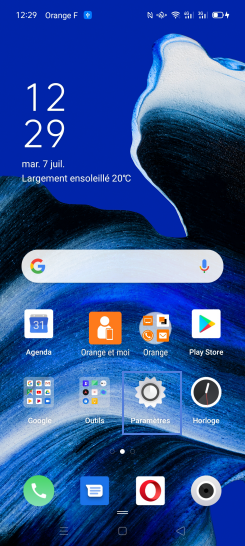
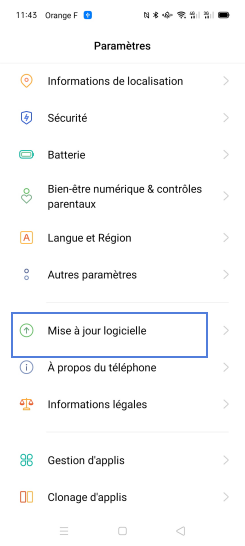
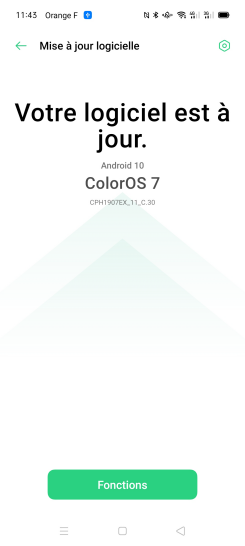
Bravo ! Vous avez terminé ce tutoriel.
Découvrez nos autres tutoriels